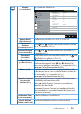Users Guide
40 | การใช้งานจอภาพ
การตั้งค่าจอภาพ
การตั้งค่าความละเอียดสูงสุด (ยกเว้นสำาหรับภาพยนตร์ HDR
และเกม HDR)
ในการตั้งค่าความละเอียดสูงสำาหรับจอภาพ:
ใน Windows 7, Windows 8, Windows 8.1 และ Windows 10:
1.
สำาหรับ Windows 8 และ Windows 8.1
ให้เลือกเดสก์ทอปไทล์เพื่อสลับไปเป็นเดสก์ทอปแบบคลาสสิก
2.
คลิกขวาบนเดสก์ทอป และคลิก Screen Resolution (ความละเอียดหน้าจอ)
3.
คลิกรายการแบบดึงลงของความละเอียดหน้าจอ และเลือก 1920 x 1080
4.
คลิก OK (ตกลง)
หากคุณไม่เห็นตัวเลือก 1920 x 1080 คุณอาจจำาเป็นต้องอัพเดตไดรเวอร์กราฟฟิกของคุณ
ให้ทำาหนึ่งในกระบวนการต่อไปนี้ให้สมบูรณ์ โดยขึ้นอยู่กับคอมพิวเตอร์ของคุณ
หากคุณมีคอมพิวเตอร์เดสก์ทอปหรือคอมพิวเตอร์พกพา Dell
∞ ไปที่ www.dell.com/support ป้อนแท็กบริการของคอมพิวเตอร์ของคุณ
และดาวน์โหลดไดรเวอร์ล่าสุดสำาหรับกราฟฟิกการ์ดของคุณ
หากคุณใช้คอมพิวเตอร์ (พกพาหรือเดสก์ทอป) ที่ไม่ใช่ Dell
∞ ไปที่เว็บไซต์สนับสนุนสำาหรับคอมพิวเตอร์ของคุณ และดาวน์โหลดไดรเวอร์กราฟฟิกล่าสุด
∞ ไปที่เว็บไซต์กราฟฟิกการ์ดของคุณ และดาวน์โหลดไดรเวอร์กราฟฟิกล่าสุด
หากคุณมีคอมพิวเตอร์เดสก์ทอป Dell หรือคอมพิวเตอร์พกพา Dell
ที่สามารถเข้าถึงอินเทอร์เน็ตได้
1.
ไปที่ www.dell.com/support ป้อนแท็กบริการของคุณ
และดาวน์โหลดไดรเวอร์ล่าสุดสำาหรับกราฟฟิกการ์ดของคุณ
2.
หลังจากที่ติดตั้งไดรเวอร์สำาหรับกราฟฟิกอะแดปเตอร์ของคุณ
ให้พยายามตั้งค่าความละเอียดเป็น 1920 x 1080 อีกครั้ง
หมายเหตุ: ถ้าคุณไม่สามารถตั้งค่าความละเอียดเป็น 1920 x 1080, โปรดติดต่อ Dell
เพื่อสอบถามเกี่ยวกับกราฟฟิกอะแดปเตอร์ที่สนับสนุนความละเอียดเหล่านี้
ถ้าคุณมีคอมพิวเตอร์เดสก์ทอป, คอมพิวเตอร์พกพา
หรือกราฟฟิกการ์ดที่ไม่ใช่ยี่ห้อ Dell
ใน Windows 7, Windows 8, Windows 8.1 และ Windows 10:
1.
สำาหรับ Windows 8 และ Windows 8.1
ให้เลือกเดสก์ทอปไทล์เพื่อสลับไปเป็นเดสก์ทอปแบบคลาสสิก
2.
คลิกขวาบนเดสก์ทอป และคลิก Personalization (การปรับแต่ง)
3.
คลิก เปลี่ยนการตั้งค่าการแสดงผล
4.
คลิก การตั้งค่าขั้นสูง
5.
ระบุผู้จำาหน่ายกราฟฟิกคอนโทรลเลอร์ของคุณจากคำาอธิบายที่ด้านบนของหน้าต่าง (เช่น
NVIDIA, ATI, Intel ฯลฯ)